电脑无权限访问u盘怎么解除 u盘访问被拒绝如何获取权限
更新时间:2024-03-19 09:41:22作者:runxin
很多用户在使用电脑办公或者学习的时候,也经常会用到u盘工具来存储重要的文件,而且也能够方便用户随身携带,然而近日有用户在将u盘插入电脑之后,想要打开时却遇到了无权限访问被拒绝的情况,对此电脑无权限访问u盘怎么解除呢?以下就是小编带来的u盘访问被拒绝如何获取权限全部内容。
具体方法如下:
1、首先使用组合键(win键+r键)打开运行窗口,然后输入“gpedit.msc”,按回车键执行。
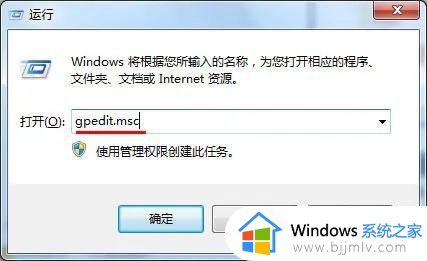
2、在打开的本地组策略编辑器中,依次展开“计算机配置——管理模块——系统——可移动存储访问”,然后在右边的设置列表中找到“所有可移动存储类:拒绝所有权限”,单击鼠标右键在弹出的选项中点击“编辑”。
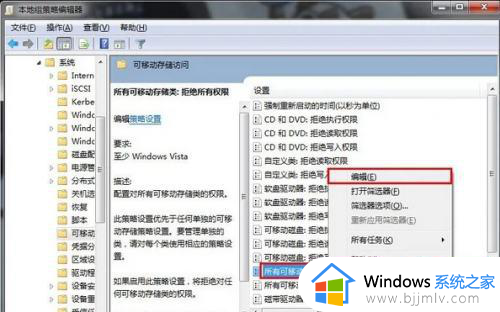
3、然后,点击“未配置”按钮,再点击“应用——确定”,完成上面的操作后,重新打开我们的U盘时就不会出现U盘拒绝访问的错误窗口了。
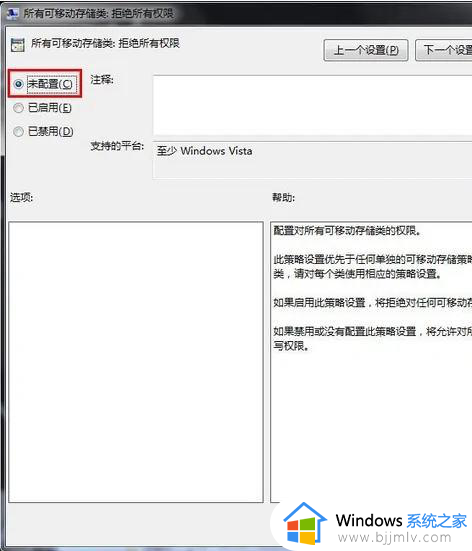
综上所述就给大家讲解的u盘访问被拒绝如何获取权限全部内容了,如果有不了解的用户就可以按照小编的方法来进行操作了,相信是可以帮助到一些新用户的。
电脑无权限访问u盘怎么解除 u盘访问被拒绝如何获取权限相关教程
- window拒绝访问u盘怎么办 window系统u盘拒绝访问如何解决
- 文件访问被拒绝怎么办 文件夹访问被拒绝怎么获得权限
- internet无网络访问权限怎么办 电脑无internet访问权限怎么解决
- windows没有访问权限怎么办 windows无访问权限如何解决
- 电脑拒绝访问u盘怎么解决 u盘读出来了但无法访问如何解决
- 电脑无法访问u盘怎么办 u盘电脑无法访问如何修复
- windows没有访问权限怎么处理 windows没有访问的权限如何解决
- windows无法访问你没有权限访问怎么解决 windows无法访问没有权限如何处理
- ipv4和ipv6无网络访问权限怎么办 电脑网络ipv4和ipv6无访问权限如何解决
- 石墨文档访问权限怎么设置 石墨如何设置权限访问
- 惠普新电脑只有c盘没有d盘怎么办 惠普电脑只有一个C盘,如何分D盘
- 惠普电脑无法启动windows怎么办?惠普电脑无法启动系统如何 处理
- host在哪个文件夹里面 电脑hosts文件夹位置介绍
- word目录怎么生成 word目录自动生成步骤
- 惠普键盘win键怎么解锁 惠普键盘win键锁了按什么解锁
- 火绒驱动版本不匹配重启没用怎么办 火绒驱动版本不匹配重启依旧不匹配如何处理
电脑教程推荐
win10系统推荐